Cum să eliminați eficient un filigran Filmora dintr-un videoclip
Unul dintre cele mai bune și mai utilizate programe de editare video de pe piață este Filmora. Vine cu instrumente simple și practice pentru a realiza un videoclip creativ și plăcut pentru ochi. Folosind acest program, puteți tăia, decupa, îmbina, decupa și adăuga efecte vizuale pentru a vă îmbunătăți videoclipurile. Există, de asemenea, o mulțime de mostre, bucăți de texte grozave și animații interesante.
Puteți utiliza instrumentul gratuit cu versiunea sa de probă. Cu toate acestea, încă lasă un filigran vizibil pe videoclipurile exportate. Utilizatorii pot elimina filigranul abonându-se la planurile lor. Aici, vom descoperi câteva instrumente grozave pentru a răspunde la întrebarea dvs cum să eliminați sigla Filmora dintr-un videoclip.
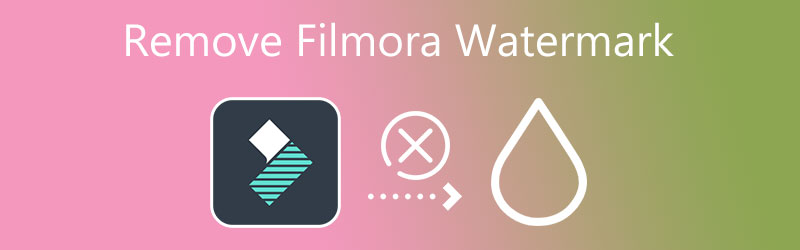
- Partea 1. De ce este dificil să eliminați filigranul Filmora
- Partea 2. Cum să eliminați filigranul Filmora
- Partea 3. Eliminați gratuit filigranul Filmora: ecranul de înregistrare
- Partea 4. Întrebări frecvente despre eliminarea filigranului Filmora
Partea 1. De ce este dificil să eliminați filigranul Filmora
Majoritatea filigranelor sunt plasate în colțul videoclipurilor, așa că este ușor să le eliminați. Puteți șterge rapid filigranul folosind metodele de tăiere și tăiere. Cu toate acestea, în cazul Filmora, filigranul este plasat în partea mijlocie-inferioară a ecranului. Aplicarea acestor metode ar putea deteriora sau compromite integritatea videoclipului. Într-un fel, îi forțează pe utilizatorii gratuiti să facă upgrade la versiunea pro pentru a elimina filigranul și a se bucura de alte funcții.
Pe de altă parte, am căutat câteva mijloace viabile pentru a vă ajuta să eliminați filigranul Filmora de pe videoclipurile dvs. Nu va trebui să cheltuiți o sumă mare de dolari pentru a face upgrade la versiunea sa pro. Aflați mai multe despre aceste instrumente pentru a elimina filigranul Wondershare Filmora din videoclipurile dvs.
Partea 2. Cum să eliminați filigranul Filmora
1. Vidmore Video Converter
Vidmore Video Converter este un program funcțional plin de instrumente utile care vă permit să eliminați filigranele dintr-un videoclip. Vă permite să eliminați mai multe filigrane din același fișier. Prin urmare, indiferent dacă filigranul este nemișcat sau în mișcare, îl puteți elimina folosind acest program. Mai mult, atât profesioniștii, cât și amatorii pot folosi acest program datorită interfeței sale intuitive. În doar câteva clicuri, filigranul din videoclipurile tale Filmore va dispărea. În afară de asta, îl puteți folosi și pentru a decupa, tăia sau înlocui filigranele cu un nou obiect sau logo. Urmați pașii enumerați mai jos și aflați cum să utilizați acest dispozitiv de îndepărtare a filigranelor pentru editorul video Filmora.
![]() Vidmore Video Converter - Eliminator de filigran
Vidmore Video Converter - Eliminator de filigran
- Eliminați filigranele de diferite formate precum MP4, MPV, AVI, WMV etc.
- Ștergeți filigranele în mișcare și nemișcate.
- Procesați filigrane în diferite părți ale videoclipului.
- Interfață curată și simplă.
- Eliminator de filigran pe mai multe platforme.

Pasul 1. Descărcați aplicația
Mai întâi, obțineți programul făcând clic pe oricare Descărcare gratuită butoanele furnizate. Apoi, rulați programul de instalare și continuați cu instalarea programului. După aceea, familiarizați-vă cu interfața sa.
Pasul 2. Încărcați un videoclip
Apoi, du-te la Trusa de scule fila din partea de sus a interfeței. Veți vedea o listă de funcții oferite de aplicație. Apasă pe Eliminator de filigran video funcția și apăsați La care se adauga butonul semn pentru a adăuga videoclipul țintă.
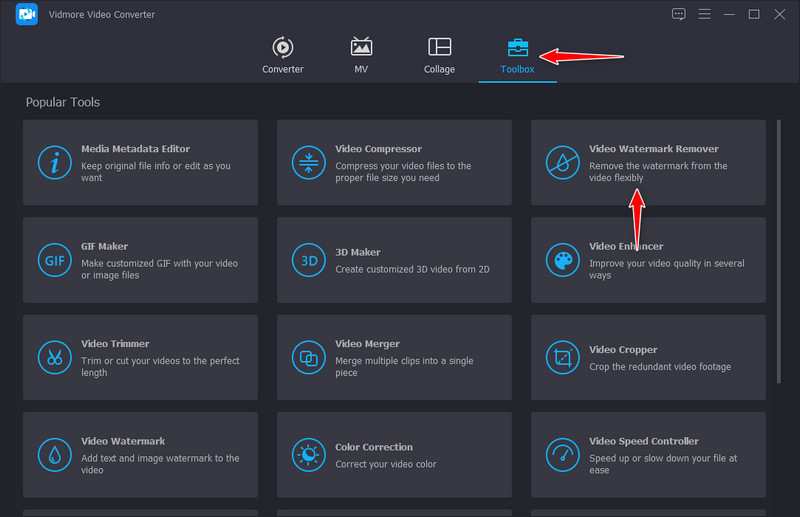
Pasul 3. Ștergeți filigranul din videoclip
După aceea, faceți clic pe Adăugați o zonă de eliminare a filigranului butonul și plasați raportul de aspect pe filigran. Mutați și redimensionați în funcție de dimensiunea și poziția filigranului.
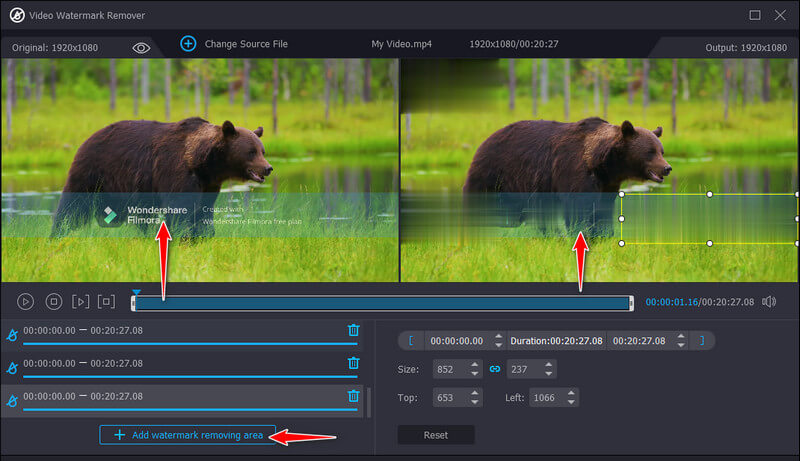
Pasul 4. Salvați videoclipul FILmora editat
După ce ați terminat de îndepărtat filigranul videoclipului, deschideți setările de ieșire. De aici, veți putea schimba formatul, rezoluția, rata de cadre și rata de eșantionare a audio, canalele etc.
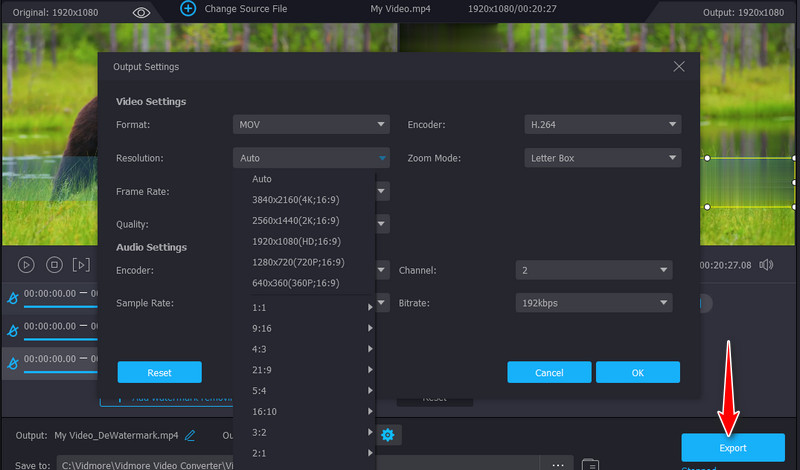
2. Eliminați logo-ul acum
Cu Remove Logo Now, puteți șterge filigranele din aproape orice videoclip. Oferă o modalitate automată și manuală de a elimina filigranele. Instrumentul vine cu un instrument Find Logo care detectează și elimină automat filigranul. Opțional, puteți selecta singur filigranul pentru o selecție precisă și precisă a filigranului. Mai mult, selecția manuală se poate face folosind instrumentul Select sau Marker. Acum, dacă sunteți interesat să utilizați acest program, urmați pașii despre cum să eliminați filigranul din videoclipurile Filmora Go.
Pasul 1. Vizitați site-ul oficial Remove Logo Now pentru a descărca software-ul. Rulați instalarea și lansați-o pe computer.
Pasul 2. Acum, adăugați videoclipul pe care doriți să îl editați și apăsați Elimina butonul din partea de sus a interfeței. Ar trebui să vedeți setările pe panoul din dreapta.
Pasul 3. După aceea, selectați filigranul de pe videoclipul Filmora și apăsați butonul start butonul pentru a exporta versiunea finală a videoclipului.
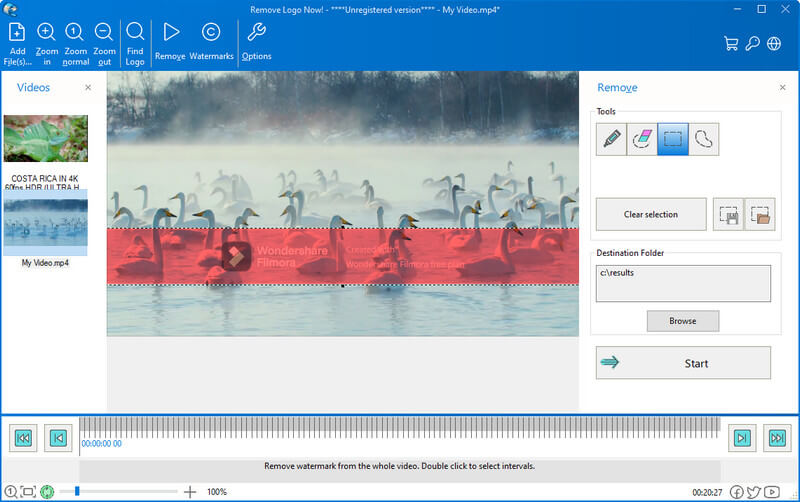
3. Apowersoft Online Watermark Remover
Apowersoft Online Watermark Remover este un program gratuit care vă permite să eliminați filigranul dintr-un videoclip Filmora dacă doriți să nu plătiți niște bani. Poate elimina filigranul pentru MP4, AVI, MKV, WMV, MOV etc. Consultați tutorialul Wondershare Filmora despre cum să eliminați permanent filigranul de mai jos.
Pasul 1. Deschideți site-ul web oficial al programului folosind un browser de pe computer.
Pasul 2. Faceți clic pe Eliminați filigranul din videoclip pentru a șterge filigranul Filmora din videoclipurile dvs.
Pasul 3. Apoi, încărcați videoclipul pe care doriți să îl editați și apăsați butonul Adăugați casete butonul pentru a selecta zona de filigran pe care doriți să o eliminați.
Pasul 4. În cele din urmă, bifați Şterge butonul pentru a procesa și descărca videoclipul finalizat.
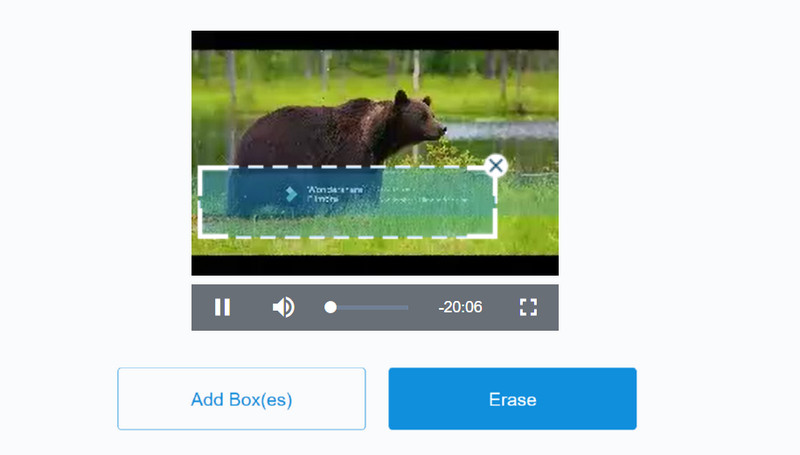
Partea 3. Eliminați gratuit filigranul Filmora: ecranul de înregistrare
Una dintre cele mai bune soluții pentru a obține videoclipul fără filigran este înregistrarea acestuia. Nu este nevoie să estompați, să decupați sau să decupați părți ale videoclipului. Este cel mai bun înregistrator de ecran video pentru Windows și Mac care oferă o interfață ușor de utilizat. Mai mult, programul poate înregistra atât video, cât și audio. Ca să nu mai vorbim, puteți salva videoclipul în mai multe formate precum MP3, MOV, AVI etc.
Pasul 1. În primul rând, accesați pagina de descărcare a programului și obțineți instrumentul. Continuați cu instalarea după deschiderea programului de instalare. Lansați-l după aceea.
Pasul 2. Ar trebui să vedeți interfața principală a instrumentului, care arată patru file majore. De aici, selectați Video Recorder și ajustați cadrul de înregistrare la dimensiunea cadrului videoclipului dvs. Filmora.
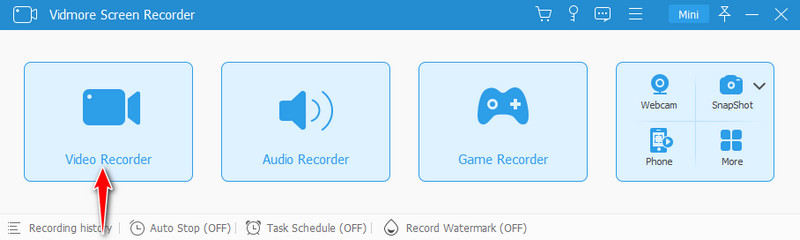
Pasul 3. Loveste Record butonul pentru a începe înregistrarea și a reda videoclipul Filmora.
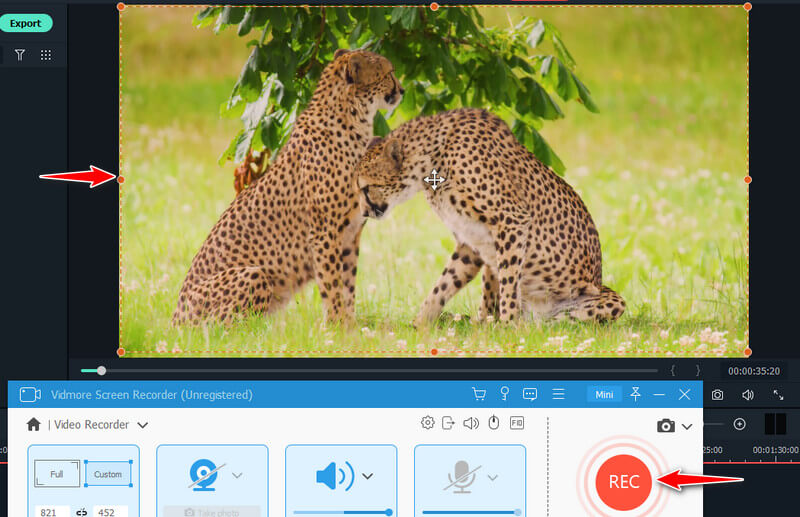
Pasul 4. După ce ați terminat, faceți clic pe Stop pictogramă. Loveste Export butonul și editați metadatele videoclipului. În cele din urmă, lovește Complet butonul pentru a finaliza videoclipul.
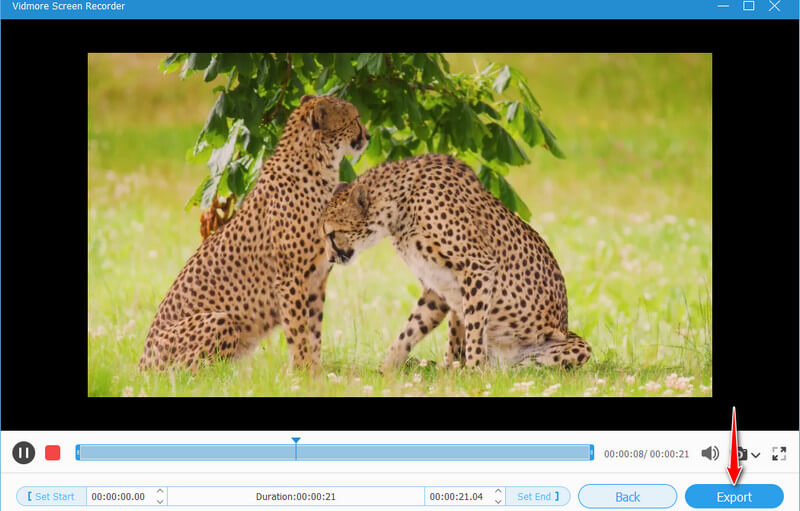
Partea 4. Întrebări frecvente despre eliminarea filigranului Filmora
Este posibil să ștergeți filigranul fără estompare?
Aparent, nu puteți elimina filigranul de pe Filmora decât prin estomparea lui. Dar o soluție fezabilă și simplă este să înregistrați videoclipul și sunetul videoclipurilor dvs. Filmora.
Pot elimina filtrul din Filmora?
Nu puteți elimina un filtru video Filmora decât dacă este adăugat utilizând aplicația Filmora. Cu toate acestea, dacă adăugați filtrul din alt software de editare video, nu îl puteți elimina din alt editor video.
Care este cea mai bună alternativă la Filmora?
Puteți folosi editori video care concurează cu funcțiile Filmora precum Final Cut Pro, iMovie, Camtasia, Adobe Premiere Pro etc.
Concluzie
Programele menționate mai sus vă pot ajuta eliminați filigranul Wondershare Filmora. Cu toate acestea, nu toate sunt folosite gratuit. Dacă doriți să ștergeți un filigran de pe Filmora fără a cumpăra, puteți lua în considerare Eliminarea logo-ului acum. Cu toate acestea, folosește metoda de estompare pentru a elimina filigranele. Pe de altă parte, puteți utiliza Vidmore Screen Recorder pentru a salva videoclipul Filmora fără niciun filigran pe ecran.


